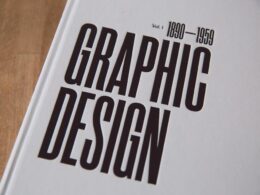Czasami potrzebujemy dostosować rozmiar zdjęcia do określonych wymagań, np. podczas przesyłania na stronę internetową, zamieszczania na blogu czy użycia jako awatar na portalu społecznościowym. W takich przypadkach zmiana rozmiaru zdjęcia może być absolutnie konieczna. Dlatego w tym artykule przygotowaliśmy dla Ciebie przewodnik krok po kroku, który pomoże Ci zmniejszyć czy powiększyć zdjęcie oraz zmienić jego wymiary zgodnie z Twoimi potrzebami. Sprawdź, jak szybko i prosto możesz dokonać tych zmian, i zacznij już dziś!
Krok 1: Wybierz odpowiedni program do zmiany rozmiaru zdjęcia
Zacznijmy od tego, że aby zmienić rozmiar zdjęcia, musisz najpierw wybrać odpowiedni program, w którym to zrobisz. Na rynku dostępnych jest wiele programów, zarówno płatnych, jak i darmowych, które pozwolą Ci zmniejszyć lub powiększyć zdjęcie oraz zmienić jego wymiary. Jednym z popularnych programów jest IrfanView, który oferuje wiele funkcji i jest darmowy dla użytkowników niekomercyjnych. Oprócz tego możesz spróbować programów takich jak GIMP, Photoshop czy online PainToolSai.
Krok 2: Otwórz zdjęcie w wybranym programie
Teraz, kiedy już wybrałeś odpowiedni program, kolejnym krokiem jest otwarcie zdjęcia, którego rozmiar chcesz zmienić. W tym celu uruchom program, następnie kliknij na “Plik” w lewym górnym rogu, a potem “Otwórz” i wybierz zdjęcie z lokalizacji, w której się znajduje. Możesz także przeciągnąć zdjęcie z folderu do obszaru roboczego programu. Upewnij się, że zdjęcie ma odpowiedni format, takie jak jpg.
Krok 3: Przejrzyj dostępne opcje i narzędzia do zmiany rozmiaru
W większości programów graficznych dostępne są różne opcje i narzędzia, które umożliwiają zmianę rozmiaru zdjęć. Zazwyczaj znajdują się one w menu “Obraz” lub podobnym. Przejrzyj dostępne opcje i zapoznaj się z nimi, aby wybrać odpowiednią dla swoich potrzeb.
Krok 4: Zmniejszanie rozmiaru zdjęcia
Aby zmniejszyć rozmiar zdjęcia, zazwyczaj należy użyć opcji “skalowanie” lub “zmiana rozmiaru”. Po jej wybraniu otworzy się okno, w którym będziesz mógł wprowadzić nowe wymiary dla swojego obrazka. Możesz także zmienić jednostki, np. z pikseli na procenty, aby łatwiej dostosować rozmiar do swoich potrzeb. Pamiętaj, że w przypadku zmniejszania zdjęcia ważne jest, aby zachować proporcje, aby uniknąć zniekształceń.
Krok 5: Powiększanie rozmiaru zdjęcia
Jeśli potrzebujesz powiększyć zdjęcie, również wykorzystaj opcje “skalowanie” lub “zmiana rozmiaru”, a następnie wprowadź nowe wymiary, które chcesz uzyskać. Pamiętaj jednak, że zbyt duże powiększenie może spowodować utratę jakości obrazu i pikselację, dlatego warto zachować umiar.
Krok 6: Zmiana wymiarów zdjęcia
W programach, które pozwalają na zmianę wymiarów zdjęcia, możliwe jest również obcięcie zdjęcia do wybranego rozmiaru. Wybierz opcję “kadrowanie” lub “przycinanie” i zdefiniuj obszar zdjęcia, który chcesz zachować. Następnie pozostawione zostanie tylko ten wybrany fragment.
Krok 7: Zapisanie zdjęcia w nowym rozmiarze
Po dokonaniu wszystkich potrzebnych zmian, ostatnim krokiem jest zapisanie zdjęcia w formacie wysokiej jakości. Kliknij na “Plik” w menu programu, a następnie “Zapisz jako” i wybierz format, np. “jpg”. Możesz także ustawić inny poziom kompresji, aby jeszcze zmniejszyć rozmiar zdjęcia, ale pamiętaj, że może to wpłynąć na jego jakość.
Teraz wiesz już, jak krok po kroku zmienić rozmiar zdjęcia oraz dostosować jego wymiary do swoich potrzeb. Podążając powyższą instrukcją, z łatwością dokonasz odpowiednich zmian w swoich zdjęciach, aby spełniły one wszelkie wymagania.
Podsumowując – kluczowe kroki w zmianie rozmiaru i wymiarów zdjęć
W niniejszym poradniku przedstawiliśmy sposób na zmianę rozmiaru i wymiarów zdjęć, z naciskiem na kluczowe kwestie takie jak: jak zmniejszać rozmiar zdjęcia, jak zmniejszyć rozmiar zdjęcia, jak zmieniać rozmiar JPG czy jak dostosować wymiary obrazów. Przyjrzyjmy się krótko głównym etapom tego procesu:
- Wybór odpowiedniego programu graficznego (np. IrfanView, GIMP, Photoshop).
- Otwarcie zdjęcia w programie przy użyciu opcji “Plik” i “Otwórz”.
- Przegląd dostępnych opcji i narzędzi do zmiany rozmiaru.
- Wykorzystanie opcji “skalowanie” lub “zmiana rozmiaru” do zmniejszenia rozmiaru zdjęcia.
- Zmiana wymiarów zdjęcia przez kadrowanie lub przycinanie.
- Zapisanie zdjęcia w nowym rozmiarze i formacie wysokiej jakości.
Teraz, gdy już znasz kluczowe kroki, jesteś gotów do zmiany rozmiaru lub wymiarów swoich zdjęć, aby dostosować je do swoich potrzeb oraz osiągnąć pożądany efekt końcowy.